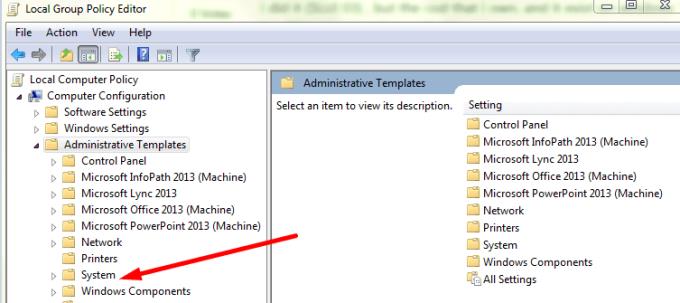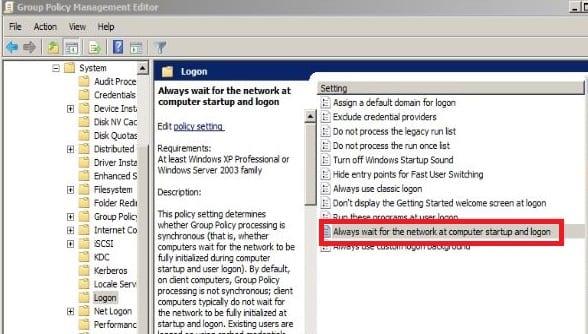Fast Logon Optimization ist eine Richtlinie, die den Anmeldevorgang auf Windows-Computern beschleunigt. Mit anderen Worten, wenn Benutzer ihre Computer starten, wird diese Richtlinie asynchron aktiviert, wodurch die Zeit bis zum Erscheinen des Anmeldefelds verkürzt wird. Das bedeutet, dass die Anmeldebox erscheint, bevor die Initialisierung des Netzwerks abgeschlossen ist.
Administratoren können die Funktion über den Editor für lokale Gruppenrichtlinien bearbeiten und steuern.
Windows 7 und Windows 8 aktiviert standardmäßig die schnelle Anmeldung für Domänen- und Arbeitsgruppenmitglieder. Das Betriebssystem verwendet zwischengespeicherte Anmeldeinformationen, um vorhandene Benutzer anzumelden. Dank dieses Ansatzes können sich Benutzer schneller einloggen.
Auch von dieser Regel gibt es Ausnahmen. Zum Beispiel, wenn sich ein Benutzer zum ersten Mal an seinem Computer anmeldet. In diesem Fall wartet der Computer zunächst, bis die Initialisierung des Netzwerks abgeschlossen ist. Das Gerät zeigt das Anmeldefenster an, nachdem das Netzwerk initialisiert wurde.
Administratoren können die Richtlinie auch bearbeiten, um die Optimierung der schnellen Anmeldung synchron zu machen. Dies bedeutet, dass die Computer der Benutzer warten, bis das Netzwerk vollständig initialisiert ist.
Benutzer müssen sich möglicherweise zweimal anmelden, nachdem die Funktion zur Optimierung der schnellen Anmeldung geändert wurde. Andere Änderungen können auch zwei aufeinanderfolgende Anmeldungen erfordern.
Schritte zum Deaktivieren der schnellen Anmeldeoptimierung
Gehen Sie zu Start und geben Sie „gpedit“ in die Windows-Suchleiste ein.
Doppelklicken Sie auf den Editor für lokale Gruppenrichtlinien, um ihn zu starten.
Klicken Sie dann auf Computerkonfiguration .
Gehen Sie zu Administrative Vorlagen .
Wählen Sie System und dann Anmelden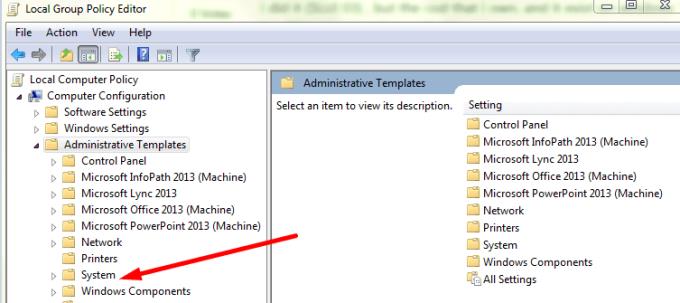
Deaktivieren Sie die folgende Option: Beim Starten und Anmelden des Computers immer auf das Netzwerk warten .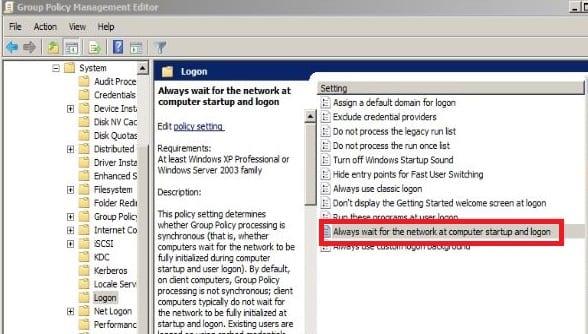
Starten Sie Ihre Maschine neu.
Administratoren können die Optimierung der schnellen Anmeldung deaktivieren. Es wird jedoch nicht empfohlen, diese Funktion zu deaktivieren. Dadurch wird der Anmeldevorgang verlangsamt.
Die Optimierung der schnellen Anmeldung gilt für Windows XP, Windows 7, Windows 8, Windows Server 2003, Windows Server 2008 und Windows Server 2012.